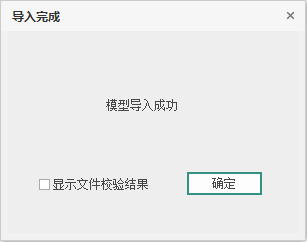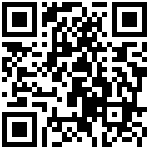8.1.2.2 导入GIM工程(协同)
可将GIM文件解析为三维工程模型,还原为多文件协同模式。
操作步骤:(GIM模式同8.1.2.1单机,以下介绍工程模式)
(1)<GIM工程导入>对话框说明:
点击导入GIM工程按钮,弹出“GIM工程导入”对话框,包括选择GIM文件、导入类型选择、导入模式和导入规则设置等功能。如图所示:
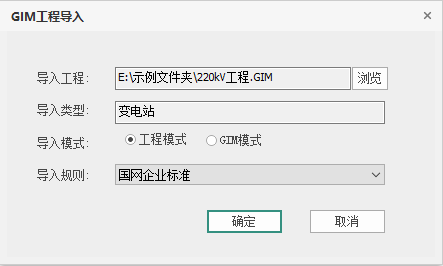
点击浏览,会弹出选择并打开GIM文件的对话框。点击所需导入的.gim格式的工程或设备文件,点击“打开”,会返回到“导入GIM文件”对话框,此时“导入工程”显示导入的文件名称及该文件所在的路径地址。
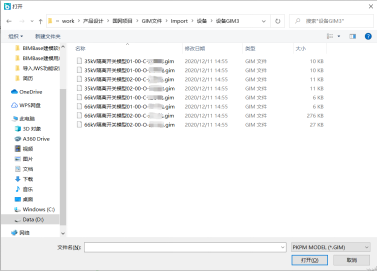
“导入类型”自动读取GIM文件头的内容显示“变电站(换流站)”、“架空线路”、“电缆线路”三种类型之一。目前仅支持导入“变电站(换流站)”工程,“架空线路”、“电缆线路”暂不支持,当选择的GIM文件类型为“架空线路”或“电缆线路”时,会提示如下对话框:
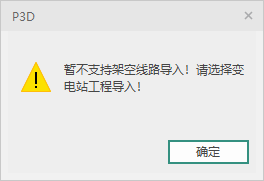
当导入类型是变电站(换流站)时,可选择“工程模式”或“GIM模式”导入,工程设计模式导入后还原为原设计结构,可继续进行设计修改;GIM编辑模式导入后工程层级结构不可变动,以设备为基本单位,显示为多个组件,其相关属性均可以在属性面板中进行显示及再编辑;
(2)设定多文件还原节点:
点击“确定”按钮,弹出图纸节点匹配对话框:
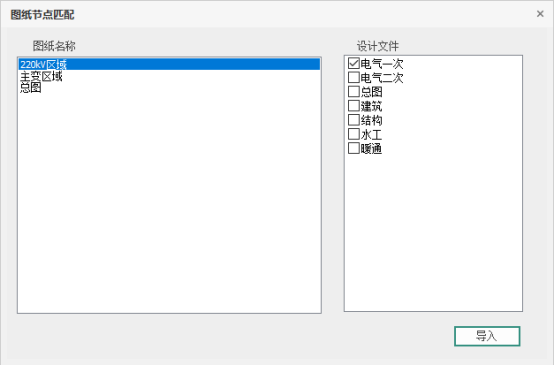
(3)文件头预览:
点击“导入”按钮,弹出GIM文件文件头信息对话框:
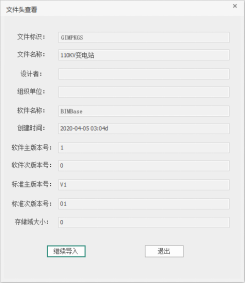
(4)点击“继续导入”,继续导入流程;点击“退出”,则退出导入操作。
(5)若选择“工程模式”导入,会判断当前工程是否已创建工程系统树,提示会覆盖当前工程的系统树,选择“确定”继续覆盖导入,选择“取消”则退出导入操作。
(6)导入过程进度条及相关弹窗提示:
导入工程文件的过程中会分别提示解压、读取、链接层级和实例化部件及个数。如图所示:
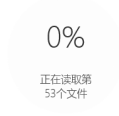
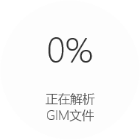

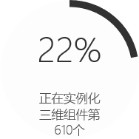
在导入完成后,会提示导入完成弹窗,如下图所示。点击确定,则完成导入并退出。